- Ha nagy méretű PDF-et szeretne Word-be konvertálni, ezt bármikor megteheti a Word alkalmazással.
- Lehetőség van dokumentumok konvertálására is különféle online szolgáltatások, például a Google Drive segítségével.
- Számos speciális alkalmazás létezik, amelyek gyorsan konvertálhatnak több PDF-fájlt.
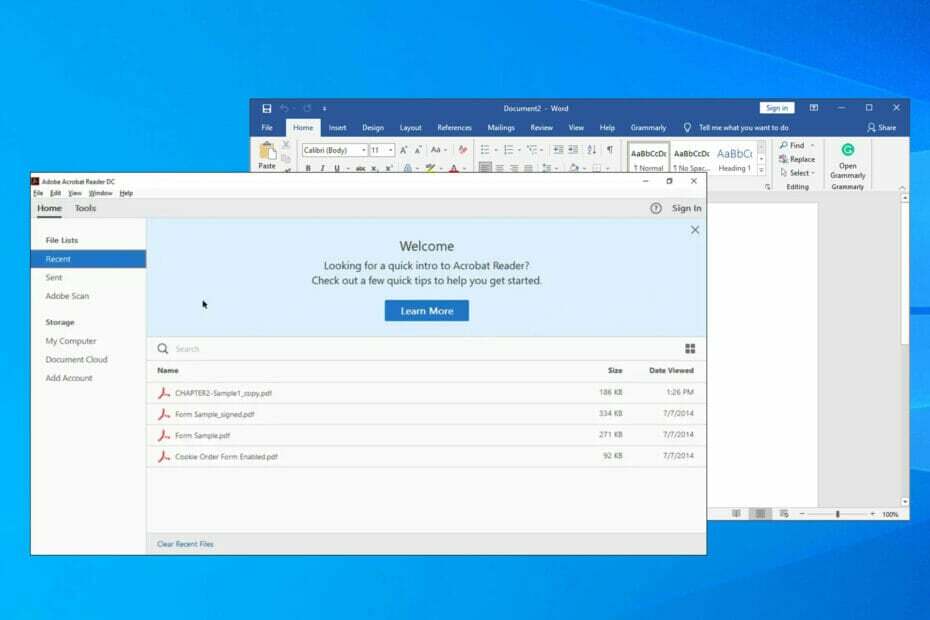
xTELEPÍTÉS A LETÖLTÉSI FÁJLRA KATTINTVA
Ez a szoftver kijavítja a gyakori számítógépes hibákat, megvédi Önt a fájlvesztéstől, a rosszindulatú programoktól és a hardverhibáktól, és optimalizálja számítógépét a maximális teljesítmény érdekében. Javítsa ki a számítógéppel kapcsolatos problémákat és távolítsa el a vírusokat 3 egyszerű lépésben:
- Töltse le a Restoro PC-javító eszközt amely a szabadalmaztatott technológiákkal együtt jár (szabadalom elérhető itt).
- Kattintson Indítsa el a szkennelést hogy megtalálja azokat a Windows-problémákat, amelyek számítógépes problémákat okozhatnak.
- Kattintson Mindet megjavít a számítógép biztonságát és teljesítményét érintő problémák megoldásához
- A Restorót letöltötte 0 olvasói ebben a hónapban.
A PDF fájlok akkor hasznosak, ha egy bizonyos dokumentumot kell elküldeni, de nem mindig a felhasználók által preferált formátum, mivel sokan inkább a Word formátumot részesítik előnyben.
A dokumentum új formátumban történő újrakészítése sok végfelhasználó számára időigényes és gyakran lehetetlen feladat, és itt jön képbe a fájlkonverzió.
Számos módszer használható az egyik fájltípus másikra konvertálására, és a mai útmutatóban megmutatjuk, hogyan alakíthat át egy nagy PDF-fájlt Word-dokumentummá.
Átalakítható a PDF-ből szerkeszthető Word?
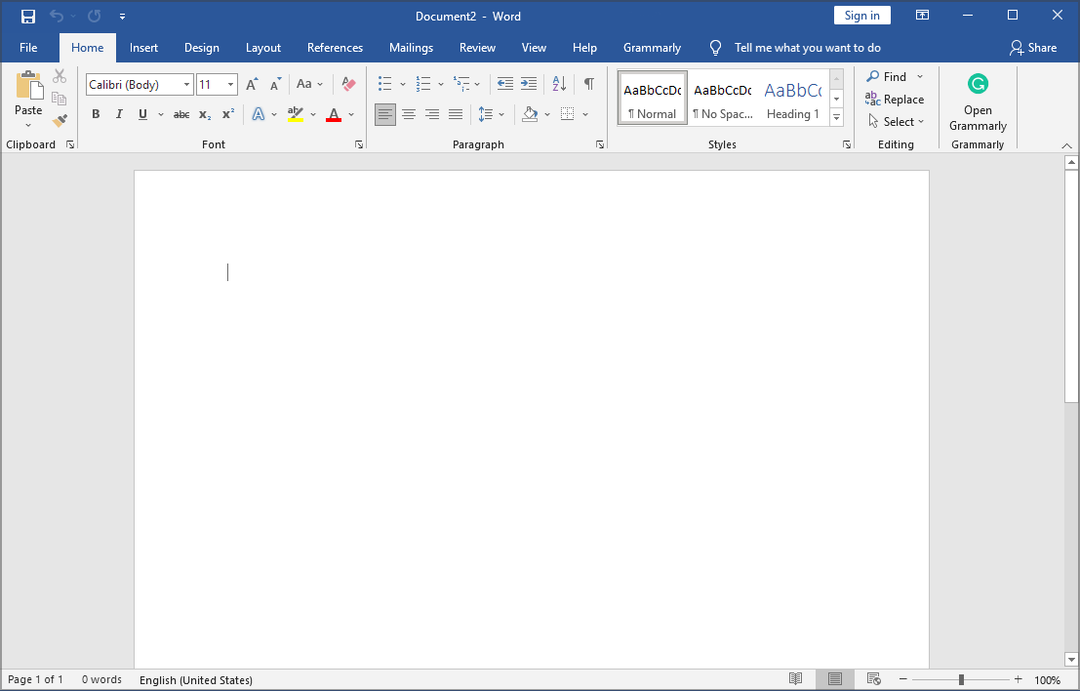
Igen, a legtöbb PDF-fájlt könnyedén konvertálhatja szerkeszthető Words-dokumentummá. Számos módszert használhat, és néhányhoz nem is szükséges további szoftverek telepítése.
Számos oka lehet annak, hogy miért szeretné ezt megtenni, és sokan úgy döntenek, hogy konvertálják dokumentumaikat, ha a A PDF fájl nem nyílik meg a számítógépükön.
Ebben az útmutatóban bemutatjuk a legjobb lehetőségeket, amelyeket erre a célra használhat, ezért mindenképpen olvassa tovább, hogy többet megtudjon.
Hogyan konvertálhatok nagy PDF-t Word-be?
1. Word használata
- Nyisd ki Szó és kattintson rá Fájl.
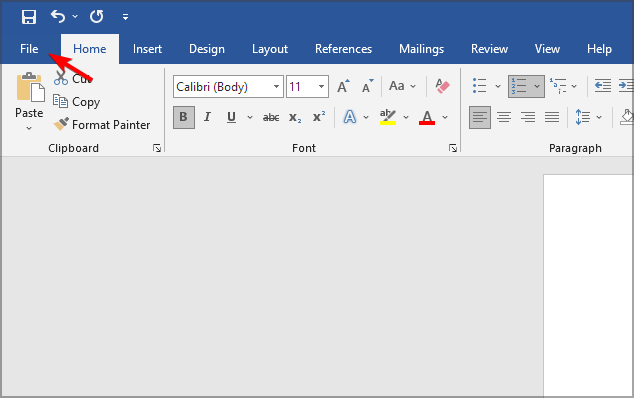
- Válassza ki Nyisd ki és kattintson rá Tallózás.
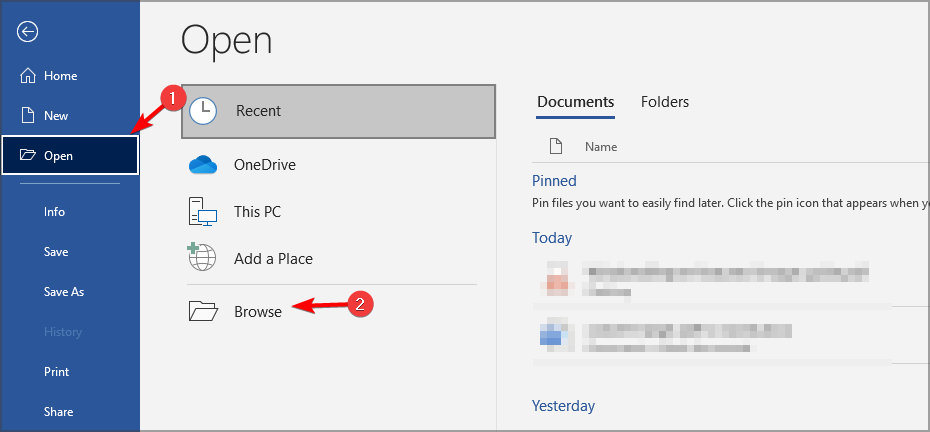
- Most válassza ki a megtekinteni kívánt PDF-dokumentumot.
- Miután megnyitotta, a Word megkérdezi, hogy szeretné-e konvertálni a fájlt. Válassza ki rendben.
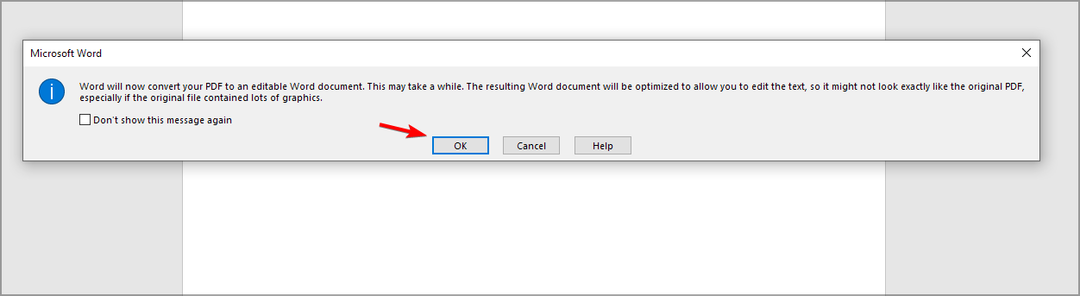
- A fájl megnyitása után kattintson a gombra Szerkesztés engedélyezése.
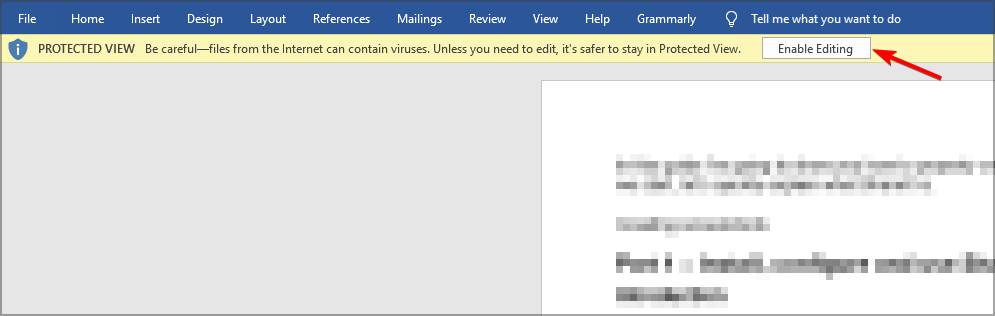
- Kattintson rendben megerősítéséhez.
- A dokumentumnak most teljesen szerkeszthetőnek kell lennie.
- Kattintson Fájl.
- Most válassz Mentés másként és válassza ki Tallózás.
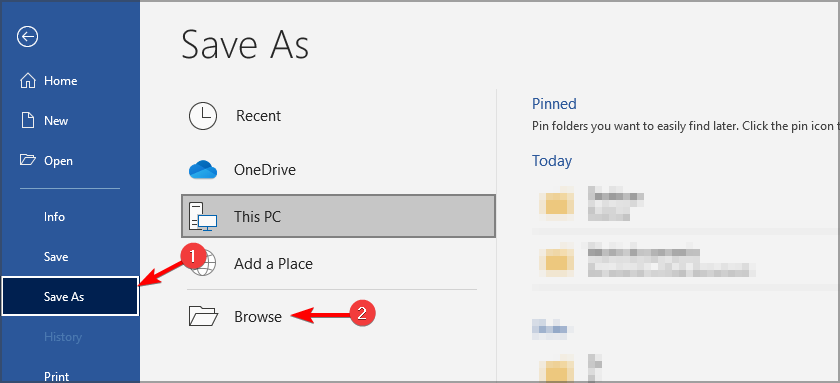
- Állítsa be a Mentés típusként nak nek Word dokumentum, írja be a kívánt fájlnevet, majd kattintson a gombra Megment.
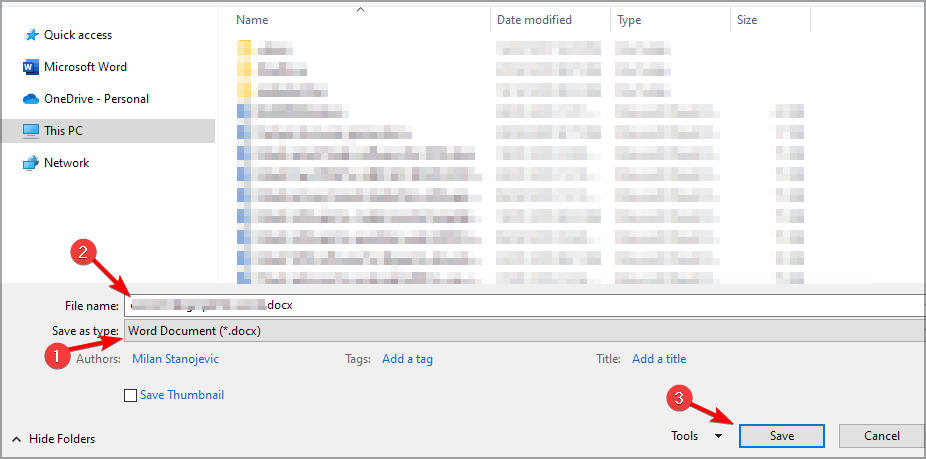
Ez nem a legmegbízhatóbb vagy a legbiztonságosabb módszer, de jól jöhet, ha megbízható forrásból szeretne dokumentumokat konvertálni.
2. Használjon speciális szoftvert
Ha gyorsan és egyszerűen szeretné konvertálni a PDF-et Word-be és fordítva, akkor az IceCream PDF Converter lehet a megfelelő eszköz az Ön számára. A fájltípusok széles skáláját támogatja, így Ön nem korlátozódik a PDF és Word formátumokra.
Szövegfelismerő funkció is elérhető, amely lehetővé teszi a beolvasott dokumentumok szövegének felismerését és tetszés szerint szerkesztését.
Fontos megemlíteni, hogy a szoftver nagy fájlokkal működik, és a kötegelt feldolgozás támogatásával több fájlt is könnyedén konvertálhat.
⇒ Szerezze be az IceCream PDF konvertert
3. Töltse fel a PDF-fájlt a Google Drive-ra
- Töltse fel a PDF dokumentumot a Google Drive-ra.
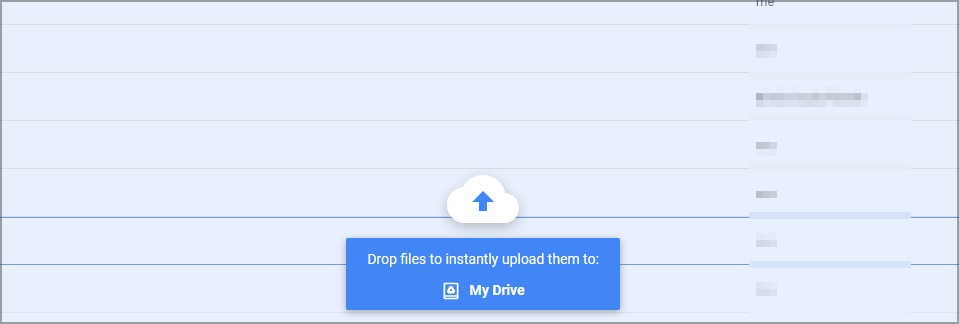
- Most nyissa meg a PDF fájlt.
- Válassza ki Nyitott és válassz Google Dokumentumok menüből.
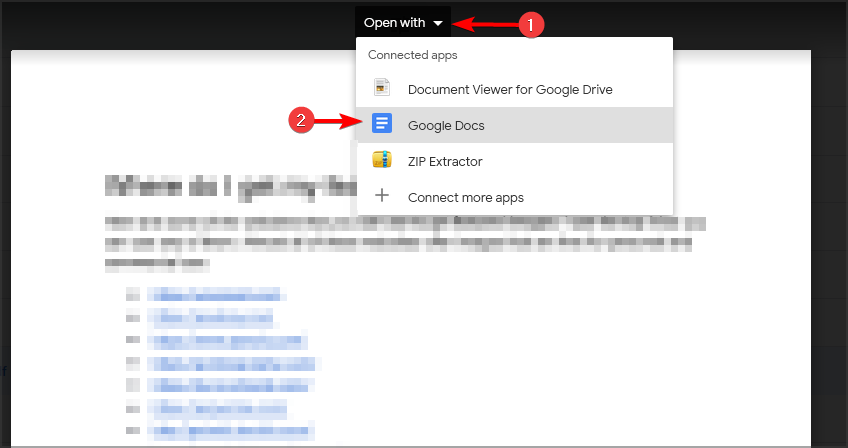
- A fájl megnyitása után válassza ki Fájl és bővítse ki a Letöltés szakasz. Választ Microsoft Word (.docx) menüből.
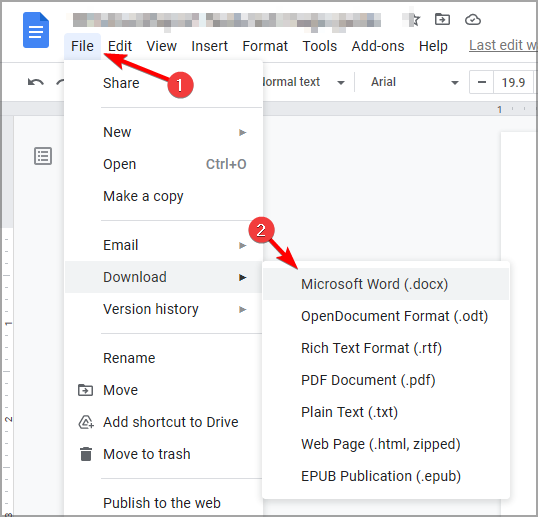
- Válassza ki a mentési helyet, és kész.
- PDF/A fájl konvertálása normál PDF-be
- JAVÍTÁS: Problémába ütköztünk a PDF-fájl Word-be konvertálásakor
- Hogyan használhatom a Discord-ot PS5-ön számítógép nélkül? [Gyors útmutató]
4. Használjon online fájlkonvertálókat
- Menj a PDF-ből Word konvertáló webhely.
- Most kattintson rá Válaszd ki a fájlt és válassz A számítógépemről.
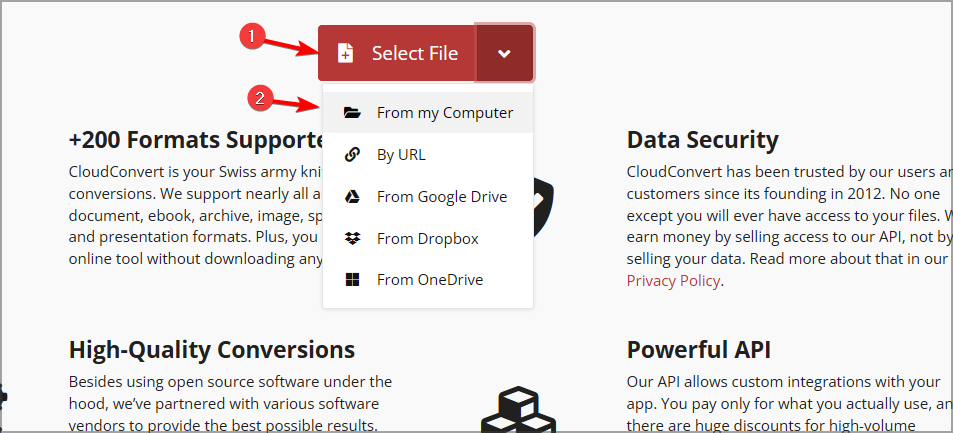
- Válassza ki a kívánt fájlt.
- Válassza ki a kimeneti formátumot, és kattintson a gombra Alakítani.

- Várja meg, amíg a folyamat befejeződik.
- A folyamat befejezése után kattintson a gombra Letöltés.
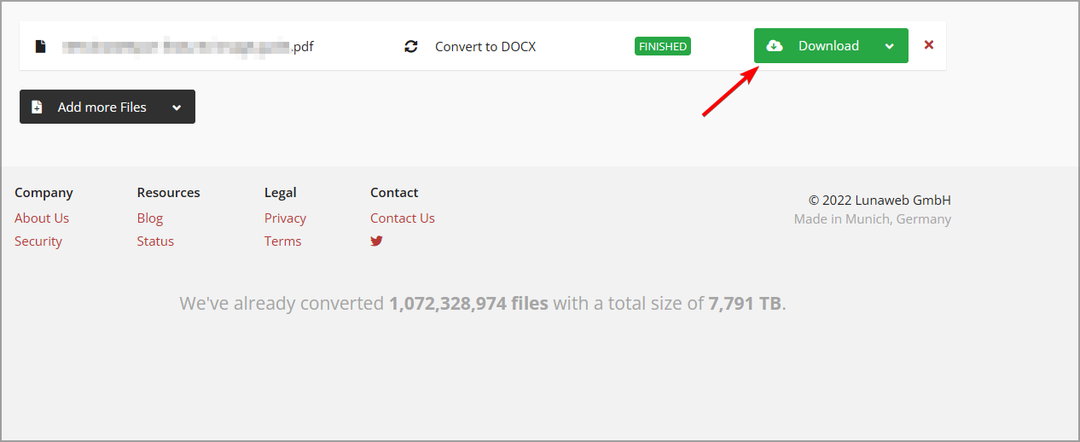
Hogyan válasszunk Word–PDF online konvertálót?
Minden az Ön igényeitől függ, és az első dolog, amit meg kell keresnie, az a maximális fájlméret. Egyes PDF-fájlok nagyok lehetnek, ezért győződjön meg arról, hogy a szolgáltatás támogatja őket.
Ne feledje, hogy ezen szolgáltatások némelyike nem biztos, hogy teljesen biztonságos, ezért ha érzékeny dokumentumok konvertálását tervezi, érdemesebb szoftveres megoldást használni.
Számos online fájlkonvertáló létezik, de a biztonsága érdekében csak azokat használja, amelyek megbízhatóak és biztonságosak.
Amint látja, könnyű konvertálni a nagy PDF-eket Word-be, ha megvannak a megfelelő eszközei ehhez a feladathoz.
Ha további információra van szüksége a konvertáló szoftverrel kapcsolatban, keresse fel oldalunkat legjobb PDF-Word konverterek útmutató.
Melyik a kedvenc módszere a PDF fájlok konvertálására? Tudassa velünk az alábbi megjegyzések részben!
 Még mindig vannak problémái?Javítsa ki őket ezzel az eszközzel:
Még mindig vannak problémái?Javítsa ki őket ezzel az eszközzel:
- Töltse le ezt a PC-javító eszközt Kiváló értékelést kapott a TrustPilot.com oldalon (a letöltés ezen az oldalon kezdődik).
- Kattintson Indítsa el a szkennelést hogy megtalálja azokat a Windows-problémákat, amelyek számítógépes problémákat okozhatnak.
- Kattintson Mindet megjavít a szabadalmaztatott technológiákkal kapcsolatos problémák megoldására (Exkluzív kedvezmény olvasóinknak).
A Restorót letöltötte 0 olvasói ebben a hónapban.
![A legjobb Mini DV – MP4 átalakító [2021 útmutató]](/f/ad7c2967349928593fdefe883b574bc2.jpg?width=300&height=460)
![A VOB fájlok megnyitása [Windows 10 és Mac]](/f/f8e921143d231f2d1e90d9f7db87ce3a.jpg?width=300&height=460)
![AAX konvertálása MP3-ba [A legjobb ingyenes és fizetett megoldások]](/f/9d59b3bd81f4e83545da788bf3ed368f.jpg?width=300&height=460)